Конспект. Конспект_таблица,_сводная_таблица. Указатель по обозначенным линиям, в результате чего появляется сетка. Таблица создается, пока нажата лкм
 Скачать 0.82 Mb. Скачать 0.82 Mb.
|
|
Советы по структурированию информации Перед тем, как создать таблицу в Excel, предлагаем изучить несколько общих правил: Сведения организуются по колонкам и рядам. Каждая строка отводится под одну запись. Первый ряд отводится под так называемую «шапку», где прописываются заголовки столбцов. Нужно придерживаться правила: один столбец – один формат данных (числовой, денежный, текстовый и т.д.). В таблице должен содержаться идентификатор записи, т.е. пользователь отводит один столбец под нумерацию строк. Структурированные записи не должны содержать пустых колонок и рядов. Допускаются нулевые значения. Как создать таблицу в Excel вручную Для организации рабочего процесса пользователь должен знать, как создать таблицу в Экселе.Существуют 2 метода: ручной и автоматический. Пошаговая инструкция, как нарисовать таблицу в Excel вручную: Открыть книгу и активировать нужный лист. Выделить необходимые ячейки. На панели инструментов найти пиктограмму «Границы» и пункт «Все границы». Указать в таблице имеющиеся сведения. II способ заключается в ручном рисовании сетки таблицы. В этом случае: Выбрать инструмент «Сетка по границе рисунка» при нажатии на пиктограмму «Границы». При зажатой левой кнопке мыши (ЛКМ) перетащить указатель по обозначенным линиям, в результате чего появляется сетка. Таблица создается, пока нажата ЛКМ. Заполнение даннымиРабота со структурированной информацией возможна, если ячейки заполнены текстовой, численной и иной информацией. Для заполнения необходимо активировать ячейку и начать вписывать информацию. Для редактирования ячейки дважды кликнуть на ней или активировать редактируемую ячейку и нажать F2. При раскрытии стрелок в строке заголовка структурированной информации MS Excel можно отфильтровать имеющуюся информацию. При выборе стиля форматирования объекта MS Excel автоматически выбрать опцию черезстрочного выделения. Вкладка «Конструктор» (блок «Свойства») позволяет изменить имя таблицы. Для увеличения диапазона рядов и колонок с последующим наполнением информацией: активировать кнопку «Изменить размер таблицы» на вкладке «Конструктор», новые ячейки автоматически приобретают заданный формат объекта, или выделить последнюю ячейку таблицы со значением перед итоговой строкой и протягивает ее вниз. Итоговая строка останется неизменной. Расчет проводится по мере заполнения объекта. 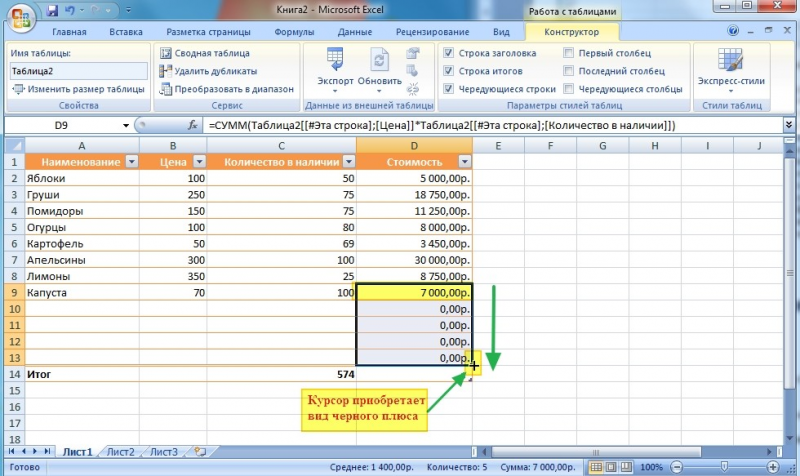 В заголовках должны отсутствовать числовые форматы, поскольку при создании таблицы они преобразуются в текст. Если формула содержит в качестве аргумента ссылку на ячейку заголовка, где предполагалось число, то функция может не сработать. Сводная таблица Сводка используется для обобщения информации и проведения анализа, не вызывает трудностей при создании и оформлении. Для создания сводной таблицы: Структурировать объект и указать сведения. Перейти в меню «Вставка» и выбрать пиктограмму: в MS Excel 2007 – «Сводная таблица»; в MS Excel 2013-2019 – «Таблицы – Сводная таблица». При появлении окна «Создание сводной таблицы» активировать строку ввода диапазона, устанавливая курсор. Выбрать диапазон и нажать ОК. 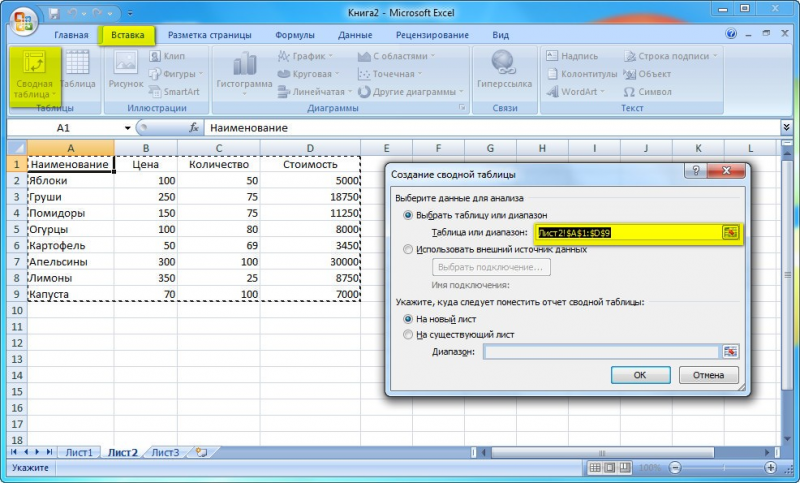 Примечание: Если сводка должна находиться после создания на этом же листе, пользователь устанавливает переключатель на нужную опцию. 5. При появлении боковой панели для настройки объекта перенести категории в нужные области или включить переключатели («галочки»). |
